集智ADS桌面云管理系统说明书.docx
《集智ADS桌面云管理系统说明书.docx》由会员分享,可在线阅读,更多相关《集智ADS桌面云管理系统说明书.docx(70页珍藏版)》请在冰豆网上搜索。
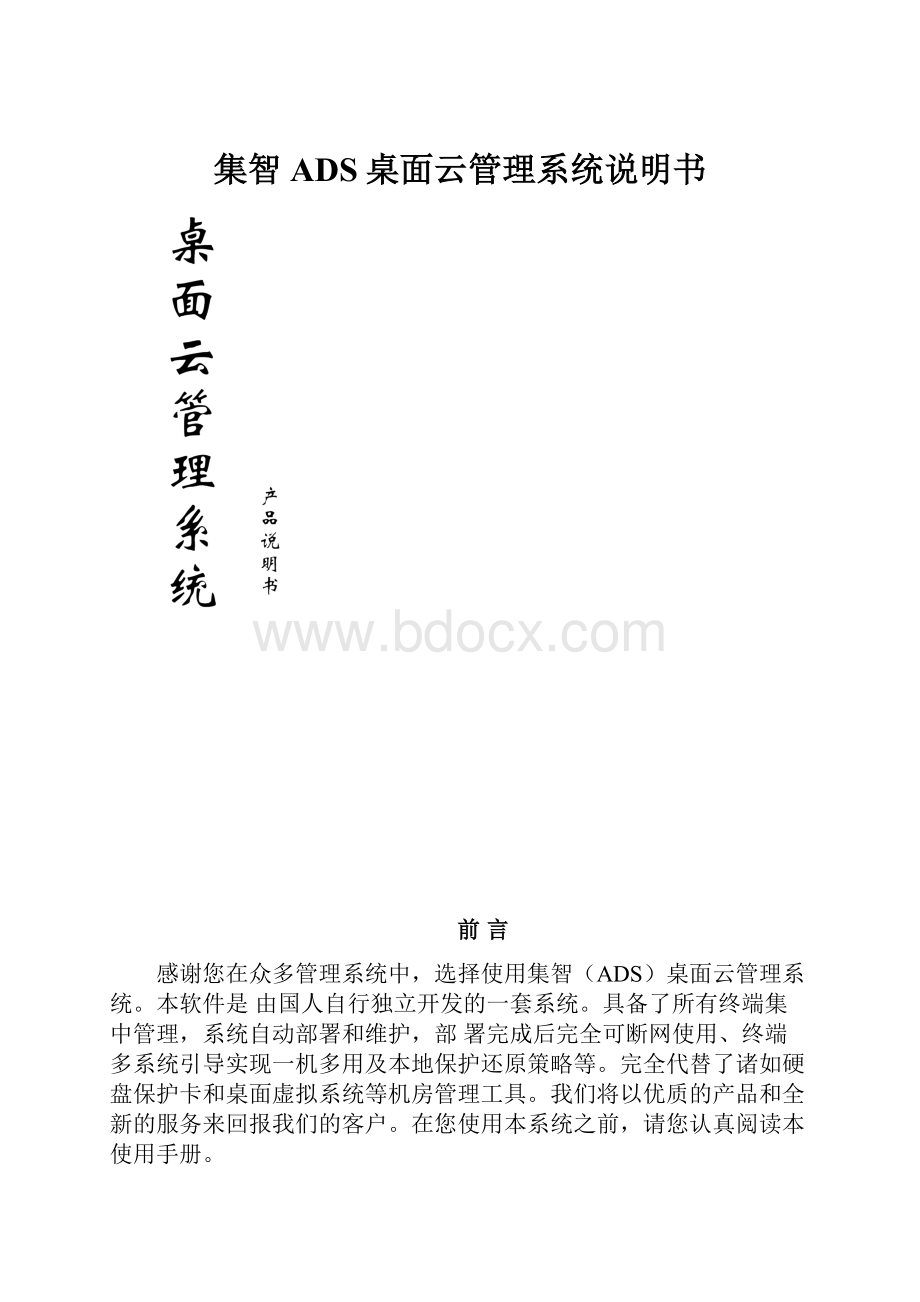
集智ADS桌面云管理系统说明书
前言
感谢您在众多管理系统中,选择使用集智(ADS)桌面云管理系统。
本软件是由国人自行独立开发的一套系统。
具备了所有终端集中管理,系统自动部署和维护,部署完成后完全可断网使用、终端多系统引导实现一机多用及本地保护还原策略等。
完全代替了诸如硬盘保护卡和桌面虚拟系统等机房管理工具。
我们将以优质的产品和全新的服务来回报我们的客户。
在您使用本系统之前,请您认真阅读本使用手册。
本使用手册主要介绍“集智(ADS)桌面云管理系统”在集群计算机管理中的
意义、使用环境和安装过程以及各管理功能的设置与操作,并配有大量的实例图片。
以便帮助您尽快掌握和熟悉本系统的使用方法,让“集智(ADS)桌面云管理系统”在您的计算机管理工作中发挥最大的作用。
在您使用本系统时,如有任何疑问,请您选择以下方式(010—62195430;;)和我们取得联系,我们将第一时间对您的问题进行响应。
同时我们热忱欢迎大家对本系统的改进及本手册中存在的问题和缺点提出建议、批评和指正。
我们将以高度负责的态度对待您所提出的建议和批评,做出修改和完善,以便推出更优秀的产品回报大家。
东方亿盟全体同仁感谢您对我们的支持!
第一章:
软件概述
1、软件说明
集智(ADS)桌面云管理系统,利用强大的虚拟技术和PAAS(平台即服务)、SAAS(软件即服务)交付技术,针对大规模计算机的系统自动部署、集中统一管理等而量身定制的一款平台软件;通过一台服务器实现对几千台电脑终端的管理集中化、系统部署智能化、更新维护自动化;构建一个高效、安全、统一的计算机教学实验管控平台。
通过校园网,将分布在不同地点的计算机进行整合统一自动化管理,提高学校计算机的现代化管理水平。
2、系统结构
3、系统特点
3.1、基于校园网,支持跨网段跨路由,采用组策略,实现校园电脑机房及终端的集中统一管理;
3.2、独系统镜像和磁盘分别管理,在虚拟磁盘上进行配置客户端的系统环境、配置及策略设置,快速创建客户端模版。
3.3、系统部署维护的自动化、智能化,在使用中完成部署,无须专属部署时间,提高终端设备使用效率;
3.4、部署与维护均系真实写入客户端本地硬盘,减少对网络和服务器的依赖与占用;
3.5、直观友好的人机交互界面,简单易学易操作,良好的兼容性、稳定性和扩展性。
4、主要功能
分组管理-----将所有终端依据不同类型划分为不同的组,由ADS服务器进行集中统一管理;
磁盘管理-----为各组在服务器上创建一个虚拟磁盘,通过对该磁盘的管理实现所有终端硬盘的集中统
一管理;
镜像管理------所有的系统镜像均存储在服务器上,根据实际需要配置到相应的磁盘;
智能部署------所有客户端开机即可使用,ADS在后台将自动进行部署或更新。
无须机房停课即可进行部署和维护;
断网使用-----ADS的智能部署是真实的写入客户端本地硬盘,首次部署完成后,便与服务器无关。
日后均可脱离服务器或网络进行使用;
多重引导-----可部署多个系统到客户端,真正实现一机多用,以满足不同的教学和办公需要。
保护还原-----客户端具备硬盘保护还原功能;
自动修改IP地址------无须手工逐台修改;
远程管理----可远程登陆服务器进行各组或终端的管理;比如:
进行系统部署和更新、强制本地系统还原等;
远程开关机-----支持网络唤醒和远程关机。
…….
5、应用领域
集智(ADS)桌面云管理系统主要针对学校及培训单位的公用机房及多媒体教室的系统自动部署和管理领域的应用。
同时,也可应用于企事业单位的公用电脑及办公电脑等不同领域。
6、术语解释
镜像:
指安装好系统及应用软件的系统分区,或装有其他数据的逻辑分区。
管理机:
指安装有ADS客户端的任何客户端,用于登陆集智(ADS)桌面云管理系统;
服务器:
指安装有ADS服务端的机器,可以是普通台式机或专用服务器;
客户端:
指供使用者使用的电脑。
磁盘:
本手册所指磁盘为在服务器上为各组创建的虚拟磁盘。
分组:
即硬件配置相同和计划安装的软件一致的一批客户端机器。
系统选单:
指客户端开机启动时显示的系统环境名称。
。
。
。
。
。
。
第二章:
系统安装说明
1、系统安装环境:
1.1、服务器最低需求
CPU:
IntelPentiumIV2.8G以上;
内存:
2GB以上;
硬盘:
300GB以上,7200转,SATA接口;
网络接口:
100Mb/1000Mb;
操作系统:
可选择任何系统作为ADS服务器系统,建议选用Windows2003Server。
1.2客户端要求
CPU:
IntelPentiumIV2.8G以上内存:
2GB以上
硬盘:
80G以上;
网络接口:
100Mb/1000Mb;
需支持PXE网络启动;支持的操作系统:
WindowsXP、Windows2000、Windows2003、Windows7、Linux等。
2、网络环境要求:
标准100MB或1000MB以太网网络环境,网络上无其他DHCPServer。
3、安装流程图
★重要提示:
本系统除了“镜像制作与上传”必需选择一台对应组中的客户端作为管理机执行外,其他的如磁盘管理、分组管理、部署和维护等即可在任何组内选择任何客户端(必须安装有ADS客户端)作为管理机登陆服务器。
也可直接在服务器上登陆ADS管理界面进行操作。
不管哪种方式,ADS系统都不允许服务器和管理机同时登陆或者多个管理机同时登陆ADS系统。
本手册图片仅供参考,以您所使用版本实际界面为准。
第三章:
服务器安装
1、快速安装指南:
2、安装服务器操作系统
(本手册服务器操作系统以Windows2003为例)
2.1、准备服务器系统:
根据用户的需求来选择安装不同的操作系统(Windows2000、WindowsXP、Windows
2003,Windows7);建议采用Windows2003Server,但不要求必须是Server版操作系统。
2.2、win2003系统安装
选择集智(ADS)桌面云管理系所在的服务器,按照Windows系统的一般安装方式安装操作系统,操作系统安装完成后,将系统升级至最新的微软官方发布的操作系统补丁包。
2.3、服务器网络配置:
配置好服务器的网关、IP地址等。
3、ADS服务端安装与配置
服务器的系统安装完成后,在系统中运行集智(ADS)桌面云管理系统(以下简称集智ADS)光盘中的“SetupMain.exe”,如图3--1:
图3--1
单击“服务端”按钮开始安装,如图3--2:
图3--2
单击“下一步”按钮,请选择安装目录:
如图3--3
下一步后出现如图3--4:
图3--3
图3-4
服务端配置说明
“镜像文件路径”----选择存放ADS数据的路径;
“服务器管理密码”----设置管理员密码(最大为12位,支持数字和英文字符,区分大小写)
“服务器的IP地址”-------服务器使用网卡的IP地址
“服务器的守候端口”------使用默认即可;“服务器的部署端口”-使用默认即可;
“接收部署的接收端口”---使用默认即可;
“默认包MTU尺寸设置”---使用默认即可;
“PXE默认MTU尺寸设置”---使用默认即可;
“默认部署数据包MTU尺寸设置”---一般使用默认即可;
“服务器缓冲池”---使用默认即可;
“代理机缓冲池”---使用默认即可;
接着单击“确定”按钮,会弹出日志窗口出现如下图3-5
日志窗口中显示“部署服务器开启成功”,此时服务器安装完毕。
4、ADS服务端启动
重新启动服务器后,ADS服务端将自动启动。
在系统中的计算机管理服务列表中查看集智ADS服务“BSSvr”是否已启动。
如下图3--6
图3-6
单击“开始”→“程序”→“集智ADS桌面云管理系统”,将会看到服务器安装程序的两个选项,如图3-7:
★特别提示:
图3-7
1、安装时,切记一定要将本软件所带的加密狗插入服务器USB接口,蓝灯亮代表加密狗开始工作。
且该加密狗未在其他服务器上安装过,如有安装,必须保证之前的服务端已经被卸载。
2、安装完后,请将该机器防火墙关闭
第四章:
镜像制作与镜像管理
(本章所指操作必须在客户端上进行)
镜像管理概述:
镜像是ADS系统的基础,将各组可能用到的系统镜像均上传并存储在ADS服务器中,进行集中统一管理。
管理者可根据实际需要随时选择部分镜像指定给磁盘并通过部署平台自动部署到客户端。
同时管理者也可随时添加镜像、删除镜像和对镜像进行修改。
1、快速使用指南:
2、安装前的准备
2.1、如果客户端本身带有相关保护系统,必须将其卸载和关闭。
具体卸载方式参见原保护系统使用说明书或电话咨询我公司技术服务部门。
2.2、如客户端机器里带有保护卡硬件,须在系统下将保护卡上层驱动卸载完成后,将保护卡硬件从机器里移除。
☆如果需要对磁盘进行碎片整理,请在上传镜像之前操作。
3、镜像制作
3.1、客户端分区规划:
根据实际需求对硬盘进行分区规划。
ADS系统在服务器上对客户端的磁盘规划是以上传的单个分区的镜像为单位进行规划和配置的。
3.2、安装操作系统及软件
按照Windows系统的一般安装方式安装操作系统及应用软件,安装完成后,将系统升级至最新的微软官方发布的操作系统补丁包。
安装过程略。
☆当安装WIN7时,不能使用WIN7系统自带的小分区功能。
3.3、安装ADS客户端
在安装客户端之前,请确保系统中没有对硬盘MBR(主引导扇区)保护的程序。
如有些杀毒软件、
360安全卫士等,如果有请暂时退出保护。
进入系统,运行集智ADS光盘进行客户端的安装。
如下图4-1
图4-1
点击“客户端”运行“SETUP.exe”进行安装,如下图4-2:
图4-2
单击“下一步”按钮出现如下图4-3:
图4-3
在“网卡列表”选单中选择合适的网卡,并配置正确的IP、网关及子网掩码(和服务器在同一网段即可)。
接着单击“确定”按钮提示重启。
到此,客户端WINXP镜像制作完毕。
重新启动后出现如下图4-4:
图4-4
4、镜像上传
4.1、启动ADS客户端登陆服务器
将安装好系统及ADS客户端的该客户端作为管理机,开机进入系统后,单击【开始】→【程
序】→“集智(ADS)桌面云管理系统”→“服务器控制台”,弹出登陆框,输入管理员密码。
如图4-5:
图4-5
请正确输入部署服务器的IP地址和本管理机的IP地址,部署服务器端口及本地端口选择默认值即可,然后单击“确定”后,进入“集智(ADS)”管理主界面,如图4-6:
图4-6
4.2、上传系统盘镜像:
选择【镜像管理】,鼠标右键点击→【新建分区镜像】,选择要上传的系统分区及数据分区。
图4-7:
A:
请选择需要上传的分区:
指客户端本机所安装的系统分区,一般默认为C。
包括该分区大小以及分区中的有效数据。
B:
输入分区镜像名称:
建议输入机房名称、系统名称及盘符。
清晰的命名便于随后的系统规划和日常管理ADS系统的镜像管理是对所有上传的镜像进行集中统一管理,如图所示“A机房WindowsXP(C)”。
图4--7
选择完毕后,选择“系统盘”。
完成后单击“开始上传”,如图4-8:
图4--8
上传的过程中会有“镜像传送进度信息”,显示总数据量、已传送数据量和当前传送速度,传送完成后,“镜像传送进度信息”框会自动消失。
4.3、上传数据盘镜像
参照上述操作:
选择镜像管理----新建分区镜像,选择其他数据分区并选择“数据盘”开始上传,此时需注意逻辑分区的盘符选择(只能选择除C之外的盘符)及分区镜像名称的命名,如“A机房WindowsXP(D)”。
如下图4-9:
图4--9
“数据盘”镜像上传的过程中,同样有“镜像传送进度信息”显示,传送完成后,“镜像传送进度信息”框会自动消失,如下图4—10。
可同时上传该系统的多个镜像。
图4--10
图4—10
至此WINXP的系统镜像及逻辑盘镜像上传完毕。
如下图4-11
图4--11
5、多系统镜像制作与上传
如果您需要安装多个系统,请参照上述1—4的步骤逐个进行系统安装及镜像上传。
当所有的镜像上传完毕后(如下图4-12),便可以开始做磁盘管理了
图4--12
下以A机房安装WindowsXP和Windows7两个系统,且各有一个数据盘为例进行说明。
第五章:
磁盘管理
磁盘管理概述是ADS系统的核心部分。
ADS系统采用虚拟技术,在服务器上为每个组创建一个与之对应的虚拟磁盘。
在该虚拟磁盘上进行“分区规划、系统配置、还原方式、引导选单显示策略、使用者行为管理策略”等创建的一个磁盘模版。
ADS通过对这些虚拟磁盘的管理实现对所有客户端硬盘的集中统一管理,在进行部署时,直接将该模版复制到客户端本地硬盘。
其主要特点:
1)、同一镜像可共享给多个分区
2)、快速配置客户端规划模版:
3)、在虚拟磁盘上设置该磁盘的的管理策略:
4)、硬盘剩余空间的智能调配:
5)、虚拟磁盘个数不受限制,取决与服务器磁盘容量。
1、快速使用指南
2、创建磁盘
鼠标右键点击【磁盘管理】→【新建磁盘】,如下图5-1:
图5-1
图5--1
在弹出的“新建磁盘”对话框中,输入“磁盘名称”和“磁盘大小”:
1)、磁盘大小是以“G”为单位的,建议设置为与客户端实际硬盘容量一致;
2)、磁盘名称,建议命名要清楚准确,便于在有多个磁盘时的管理和识别。
3)、即使客户端硬盘容量不一致,也不影响客户端的部署。
单击“确定”后,会在【磁盘管理】的下方出现一个以新建磁盘名称命名的一个磁盘,如A机房-
联想,如下图5-2。
图5-2
3、创建操作系统及数据盘
鼠标右键点击该磁盘名称(A机房—联想)选择“创建操作系统”,:
如图5-3
图5--3
在弹出的对话框中进行配置:
如图5--4
磁盘名称---------即在服务器上创建的磁盘名称:
如A机房—联想,会自动显示。
磁头数---------即默认值
每磁头扇区数---------即默认值
系统名称--------即客户端开机后系统选单上显示的系统名称,如WindowsXP;
选择系统分区镜像------在下拉菜单中选择系统镜像,如图所示A机房WindowsXP(C);
图5--4
选择数据分区镜像------自动显示对应系统的数据盘镜像,如图所示A机房WindowsXP(D)。
选择完成后单击“确定”,会在该磁盘名称的下方生成一个以虚拟系统名称命名的操作系统,并在工作区会显示该操作系统的名称、标识和最新部署变量,如下图5-5
图5—5
至此,WindowsXP的系统便创建完毕。
4、多操作系统创建
如需配置多操作系统,请参照上述步骤,将该磁盘的其他系统也创建完毕。
本手册以创建WindowsXP和Windows7两个操作系统;如图5-6。
图5--6
至此,【A机房-联想磁盘规划和配置】已经完成。
5、磁盘属性设置『重点』
“磁盘属性设置“是磁盘管理的重点。
简单的说,就是管理者计划如何管理这块已经配置好系统的客户端。
让使用者如何使用的具体管理策略。
包括系统引导选单的显示策略、系统保护还原策略、行为管理策略等。
所以管理者务必根据实际管理需要进行配置。
选中磁盘名称,如图中“A机房—联想”,鼠标右建点击“设置磁盘属性”。
如图5--7
图5--7
在弹出的“磁盘属性设置”对话框中进行相关设置。
如图5--8:
图5-8
请选中Default,并点击【修改策略】,进行相关设置后如图5--9
图5--9
策略名称:
默认为default,可进行改名,(如上图)
是否显示操作系统选单:
即客户端启动时,是否让系统引导选单显示出来;
是否显示帮助:
在系统选单时,即是否显示F8帮助信息;
是否显示显示产品标识:
在客户端启动时,在底层系统选单界面是否显示公司LOGO
延迟关机(关机时间):
到系统选单时,进入倒计时关机状态
选择操作系统:
通过下拉菜单可进行选择,以下设定都是针对此处选择的系统而言。
如果是多系统,
需逐个选择并进行下面的设定。
此处如是多系统,需依次选择逐个设置完成。
设定还原方式:
选中分区盘符,双击即会弹出还原方式设定窗口:
如下图5--10:
图5--10
默认操作系统:
指当有多引导系统时,默认进入的系统;
默认等待时间:
即光标停留在默认操作系统选单上的时间。
在此时间内,可手工选择进入其他引导系统。
显示操作系统:
即是否允许该系统出现在引导选单上;
进入操作系统密码:
设置操作系统密码
行为管理平台:
是否允许客户端使用USB存储设备、是否允许使用光驱、是否允许使用并口和串口。
完成后点击【确定】,至此,这个磁盘的所有设置都已经完成,可直接进行下一步“分组管理”。
6、多个磁盘的创建
如需建立多个磁盘,请参照上述步骤进行其他磁盘的创建和配置。
本手册以创建“A机房—联想”和“B机房—联想”两个磁盘为例进行说明。
完成后如下图5-11:
图5—11
第七章:
分组管理
分组管理概述
分组管理是集智(ADS)系统集中统一管理的重要管理理念。
ADS系统可设置无数个组,每组最大可管理254客户端,可管理的终端总数量依据本系统配套提供给您的加密狗中为您授权的License总数量。
分组依据:
根据不同机房、不同硬件配置、不同软件环境、不同用途等各种类型的计算机采用分组管理策略,ADS系统在首次对该组进行部署时,自动收集该组客户端识别信息(以网卡MAC地址为准),并保存在ADS服务器中。
今后只有经过该组信息收集的客户端才能登陆到该组。
1、快速使用指
2、创建分组
右击【分组管理】→选择“新建分组”,如下图6--1
图6--1
组策略是该组统一规划的核心,包括该组使用在服务器中配置好的哪一块磁盘,该组的计算机名称的前缀,该组IP地址修改的规则、该组使用的网关地址及子网掩码、该组计划管理的客户端数量等。
在弹出的【新建分组】对话框中,会显示如下内容:
图6—2(该图是已配置)
3、组策略配置说明
3.1、基本设置
分组名称:
设置该分组的组名。
如A机房;与磁盘名称可相同或不相同;
选择磁盘:
即选择服务器为该组配置好的磁盘。
如A机房disk;
分组网关:
该分组的网关地址;
子网掩码:
该分组的子网掩码地址;
机器名前缀:
组内终端机器的计算机名称前缀;
允许最大机器数量:
该组允许登陆的终端最大数量;
机器名起始编号:
编号地址;
起始IP地址:
组内终端的IP从哪一位开始。
是否默认组:
即服务器未进行信息收集的客户端首次开机都将登陆到该组,适用于客户端首次规划和部署。
待该组客户端全部登陆完毕后,ADS系统会自动记录该组客户端硬件信息,并按照命名的组名进行管理。
3.2、执行软件预注册
如有软件需要统一注册,请将该选项选中,并且需要在管理机客户端的Agent程序中也选择此项(Ctrl+W呼出),然后再安装需要注册的程序,系统会询问是否添加到进程库中,如果是需要注册的程序请选择是,安装完成后保存数据,上传更新。
客户端部署完成后就无须逐台进行注册激活,部署完成之后需要重启所有终端。
(执行此操作时,请确保你持有需要注册软件合法的授权数量。
)
图6—2—1
3.3、高级设置(见图6-2-1)
组内机器部署窗口大小:
实际部署时部署终端的数量
实时数据缓冲区大小:
2G内存默认是80M,一般使用默认值
部署数据缓存区大小:
2G内存默认是80M,一般使用默认值
最低响应时间:
一般使用默认值,如果机器配置太低,可以设置为0;
组内机器种子线程数:
进行部署时终端通信的线程数量
IO忙检测时间间隔:
基于本地访问优先原则设置的参数,一般使用默认值;
使用覆盖PXE空间的方式加载I13保护:
对win7系统进行保护
DNS服务器:
即DNS地址
代理服务器IP地址:
使用集群时,中央服务器IP地址
代理服务器端口:
默认值即可
3.4、部署方式:
集智(ADS)系统提供两种部署方式,均在后台自动运行,不影响终端的正常使用。
A、按需部署:
只是部署客户端使用到的数据,不使用不部署,客户端可正常使用,可以提高即时使用的体验感受。
B、完全部署:
在客户端都进入系统后,客户端可正常使用,ADS自动在后台进行系统部署。
首次部署时建议开启“开启后自动部署”。
所有的配置信息确认无误,单击“确定”会在【分组管理】的下方出现以“分组名称”命名的一个工作组,如下图6--3:
图6-3
至此,该组的各项设置和配置已经完成,随时可以启动客户端进行自动部署。
如果您是通过管理机登陆服务器来对该组进行上述配置的,请重新启动管理机,使其也作为该组的一台客户端接受服务器
的部署和管理。
4、多个组的创建与配置
当您需要创建多个组时,请参照上述3—4的步骤进行创建和配置,组名不能重复。
提示:
在您进行第二个组及更多组的创建和配置时,需确保之前已经设置为默认组的分组(如本手册A机房)已将客户端信息收集完成。
即每次收集客户端信息时,只允许一个默认组存在。
本手册以创建A机房和B机房两个组为例进行说明。
如下图6--4
5、添加占位机
统一为机房编号排序时,其中一台机器或多台机器出现故障,暂时不能加入到该组,这时就为该机器添加一个位置,以便以后方便管理
第七章:
智能部署
部署平台概述
部署平台是集智(ADS)系统的部署及维护平台的核心。
也是ADS系统智能化的最大体现。
其主要体现在客户端的系统安装部署与维护均在后台自动运行,一切都在客户端正常使用中完成。
无须停机停课进行系统部署和维护,省去了系统部署的专属时间,提高机房使用效率。
同时ADS的部署均为真实的写入到客户端本地硬盘,部署完成后脱离服务器使用,杜绝了因网络或服务器故障导致的终端无法使用的潜在风险。
1、快速使用指南
2、客户端准备
2.1、将客户端的BIOS中引导顺序设置为网络启动
开启PXE功能(设置从网卡引导的时候,有的BIOS必须先要设置打开“网络引导”功能,通常在
“OnboardLANBootROM”或者“OnboardLANPXEROM”或者“OptionROM”或者“PXEBootAgent”等设置项中设置。
),将第一启动项更改成网络启动。
开启网络唤醒功能。
根据各厂家主